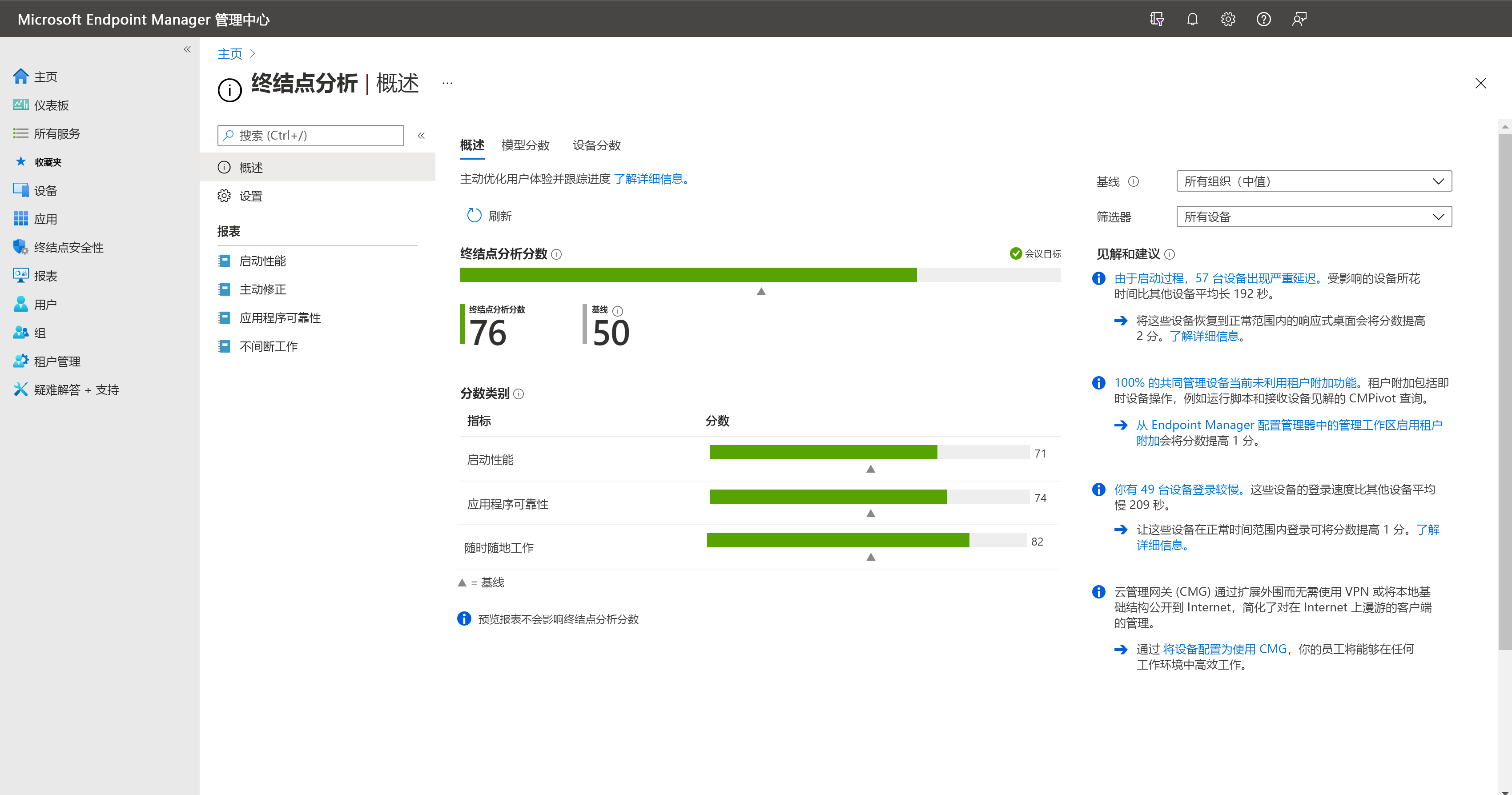快速入门:将 Intune 设备注册到终结点分析
此快速入门概述了将 Intune 托管设备注册到终结点分析的先决条件和说明。 如果设备是共同管理的,并且满足 Intune 设备要求,我们建议使用本快速入门中的说明通过 Intune 将其注册到终结点分析。 无需将任何共同管理工作负载移动到 Intune,就可以通过 Intune 注册符合条件的设备。
在开始本教程之前,请确保符合以下先决条件:
运行以下操作系统和更新的 Intune 注册或共同管理的设备:
- Windows 10 版本 1903 或更高版本
- 已安装 2021 年 7 月或更高版本的累积更新
- 专业版、专业教育版、企业版或教育版。 不支持主页和长期服务渠道 (LTSC)。
- Windows 10 版本 1903 或更高版本
Windows 设备必须Microsoft Entra 联接或Microsoft Entra 混合联接。
- 不支持已加入工作区或Microsoft已注册 Entra 的设备。
设备上的“已连接的用户体验和遥测”服务正在运行
要向终结点分析注册设备,它们需要将所需的功能数据发送到 Microsoft 公有云。 终结点分析使用 Windows 已连接的用户体验和遥测 组件 (DiagTrack) 从 Intune 管理的设备收集数据。
| 端点 | 函数 |
|---|---|
https://*.events.data.microsoft.com |
由 Intune 管理的设备用于将 所需的功能数据 发送到 Intune 数据收集终结点。 |
在终结点分析中注册的设备需要有效的许可证才能使用 Microsoft Intune。 有关详细信息,请参阅 Microsoft Intune 许可 或 Microsoft Configuration Manager 许可。 修正具有额外的许可要求,有关详细信息,请参阅 终结点分析许可要求概述。
- 需要拥有 Intune 服务管理员角色才能开始收集数据。
- 选择 “开始” 收集数据后,其他只读角色可以查看数据。
- 以下权限用于终结点分析:
Intune 托管设备需要从终结点分析门户加入。 有关常见问题的更多信息,,请参阅设备注册和启动故障排除。
- 转到
https://aka.ms/endpointanalytics - 从以下选项中选择:
- 所有云托管设备:创建分配给所有 Windows 10 1903 或更高版本设备的 Intune 数据收集策略,这些设备是 Intune 托管或共同管理的设备。
- 所选设备:创建策略并将其分配给所选设备。
- 我将稍后选择:不将策略部署到设备。 仍可使用修正,但依赖于分析数据的任何报表都将为空。
- 单击“开始”。 这将自动分配一个配置文件,用于从所有符合条件的设备收集启动性能数据。 稍后,你可以更改分配的设备。 重新启动后,从 Intune 注册设备填充启动性能数据可能需要 24 小时。
重要
- 我们将所有注册组织的分数匿名化并进行汇总,以使所有组织(中值)基线保持最新。 可以随时 停止收集数据。
- 客户端设备需要重启才能完全启用所有分析。
无法立即看到数据。 需要收集数据并计算结果。 为了提升启动性能,设备至少需要重新启动一次。 数据准备就绪后,信息将更新到 “概述 ”页上,此处对此进行了更详细的说明。
可以通过设置基线来比较当前分数与其他分数。
- 有一个所有组织(中值)的内置基线,让你可以将分数与典型企业进行比较。 可以基于当前指标创建新基线,这样就可以随着时间的推移跟踪进度或查看回归。 有关详细信息,请参阅基线设置。
- 将显示总分数和子分数的基线标记。 如果任何分数的回归超出了所选基线的可配置阈值,分数将显示为红色,并将顶级分数标记为“需要注意”。
- 数据不足状态意味着你没有足够的设备报告来提供有意义的分数。 目前需要至少 5 台设备。
见解和建议是用于提高分数的优先级列表。 在导航时,此列表将筛选到子节点的上下文中。